So erstellen Sie Notizen in MS Publisher
Einführung
Der Begriff „Microsoft Publisher-Notizen“ bezieht sich in der Regel auf schriftliche oder getippte Erklärungen, Erinnerungen oder Kommentare, die Benutzer erstellen, um wichtige Informationen, Tipps oder Schritte im Zusammenhang mit der Verwendung von Microsoft Publisher zu dokumentieren. Sie können als Kurzreferenz, Lernhilfe, Tutorial oder Erinnerung für Aufgaben und Prozesse im Zusammenhang mit der Microsoft Publisher-Software dienen. Sie werden häufig verwendet, um wichtige Informationen für die zukünftige Verwendung zu speichern oder mit anderen zu teilen, um zu verstehen, wie man Publisher effektiv navigiert und nutzt.
Wenn jemand beispielsweise lernt, wie man eine Visitenkarte in Microsoft Publisher gestaltet, macht er sich möglicherweise Notizen zu verschiedenen Aspekten des Prozesses, wie zum Beispiel:
- Wie Sie auf verschiedene Visitenkarten zugreifen und diese beantragen können.
- Schritte zum Einfügen von Bildern, Textfeldern, Formen und anderen Inhalten.
- Anweisungen zum Anpassen von Schriftstilen und -größen.
- Tipps zum Ausrichten und Anordnen von Objekten auf der Seite.
- Informationen zum Speichern, Exportieren oder Umwandeln des endgültigen Dokuments.
Diese Microsoft Publisher-Notizen können auf unterschiedliche Weise erstellt werden: handschriftlich, getippt oder digital aufgezeichnet. Es hängt alles von der bevorzugten Dokumentationsmethode des Einzelnen ab. Sie helfen Benutzern dabei, sich wichtige Schritte, Einstellungen und Techniken zu merken, und sorgen so für eine reibungslosere und effizientere Nutzung von Microsoft Publisher.
Beispiele für Microsoft Publisher-Notizen
Hinweise zum Arbeiten mit Seitenlayout
Hier ist ein Beispiel für Hinweise zur Verwendung der Registerkarte „Seitenlayout“ in Microsoft Publisher, geschrieben als Schritt-für-Schritt-Anleitung:
- Öffnen Sie Publisher und erstellen Sie entweder eine neue Veröffentlichung oder öffnen Sie eine vorhandene.
- Wenn die Publikation geöffnet ist, suchen Sie oben auf dem Bildschirm nach einem Menüband. Eine der Registerkarten dort trägt die Bezeichnung „Seitenlayout“. Klicken Sie darauf, um auf die verschiedenen Layout-Optionen zuzugreifen.
- Die Registerkarte „Seitenlayout“ bietet mehrere Abschnitte mit Optionen zur Steuerung verschiedener Aspekte des Layouts Ihrer Publikation. Hier können Sie verwalten:
- Sie können eine voreingestellte Seitengröße aus einem Dropdown-Menü auswählen oder mit der Option „Weitere Seitengrößen“ eine benutzerdefinierte Größe festlegen.
- Ausrichtungen „Portrait“ (vertikal) und „Querformat“ (horizontal) für Ihre Seiten.
- Wählen Sie voreingestellte Randgrößen oder passen Sie sie mit der Option „Benutzerdefinierte Ränder“ an.
- Wählen Sie die Anzahl der Spalten und den Abstand zwischen ihnen.
- Legen Sie die Bundstegbreite (den Abstand zwischen den Spalten) fest.
- Fügen Sie einen Rand um den Rand Ihrer Seite hinzu.
- Wählen Sie eine Hintergrundfarbe für Ihre Seite.
- Im Abschnitt „Kopf- und Fußzeilen“ können Sie diese verwalten. Sie können Elemente wie Seitenzahlen, Datumsangaben und mehr einfügen.
- Im Abschnitt „Seitenhintergrund“ können Sie den Seiten Ihrer Publikation ein Hintergrunddesign oder eine Hintergrundfarbe hinzufügen.
- Im Bereich „Anordnen“ können Sie Elemente in Ebenen auf der Seite nach vorne oder hinten verschieben.
- Im Abschnitt „Seitenoptionen“ können Sie steuern, wie Seiten nummeriert werden und ob sie mit einer neuen Seite oder einem neuen Abschnitt beginnen.
- Mit dem Zoom-Schieberegler können Sie die Zoomstufe anpassen, um während der Arbeit an Ihrer Publikation eine bessere Sichtbarkeit zu erzielen.
- Page Setup Dialog Box Launcher ein erweitertes Einstellungsfenster für diese bestimmte Option.
Hinweise zu den von MS Publisher angebotenen Funktionen zur Schriftartenverwaltung
„Schriftart“-Optionen in Microsoft Publisher werden verwendet, um Schriftarten, Größen, Farben und Stile für Ihren Text anzupassen. Hier ist ein Beispiel für Notizen, die als Liste der bereitgestellten nützlichen Funktionen verfasst sind.
✔ Passen Sie die Schriftart an, indem Sie eine Schriftart aus dem Dropdown-Menü auswählen. (Die verfügbaren Schriftarten hängen von den auf Ihrem Gerät installierten Schriftarten ab).
✔ Wählen Sie eine voreingestellte Größe aus oder geben Sie über das Dropdown-Menü „Schriftgröße“ eine benutzerdefinierte Größe ein.
✔ Ändern Sie die Farbe, indem Sie sie aus der Farbpalette auswählen oder die Option „Weitere Farben“ verwenden, um eine größere Auswahl zu erhalten.
✔ Wenden Sie Schriftstile wie Fett, Kursiv und Unterstrichen an.
✔ Ändern Sie die Groß- und Kleinschreibung Ihres Textes (z. B. Groß- und Kleinschreibung, Großschreibung im Titel), indem Sie im Abschnitt „Schriftart“ auf die Schaltfläche „Groß-/Kleinschreibung ändern“ klicken.
✔ Passen Sie den Abstand zwischen den Zeichen mit der Schaltfläche „Zeichenabstand“ an.
✔ Setzen Sie die Formatierung mit der Schaltfläche „Formatierung löschen“ auf die Standardeinstellungen zurück, um alle angewendeten Stile, Farben und Größen zu entfernen.
✔ Optionen wie tiefgestellt, hochgestellt, Kapitälchen und mehr können durch Klicken auf einen kleinen Pfeil oder das Symbol „Dialogbox-Starter“ im Abschnitt „Schriftart“ aufgerufen werden.
Hinweise zu nützlichen MS Publisher-Vorlagen
Microsoft Publisher-Vorlagen sind vorgefertigte Dokumente. Sie können sie nach Ihren Wünschen an Ihre spezifischen Einwände anpassen. Hier ist ein Hinweis zur Liste der nützlichsten Vorlagen in MS Publisher:
- Broschüren
- Flyer
- Visitenkarten
- Newsletter
- Poster
- Einladungen
- Grußkarten
- Zertifikate
- Menüs
- Briefkopf
- Lebensläufe
- Banner
- Broschüren und Kataloge
- CD/DVD-Label
- Rechnungen
- Veranstaltungstickets
- Immobilienflyer
- Zeitungspapiere
Eine solche Liste kann Ihnen helfen zu verstehen, ob MS Publisher Ihre Anforderungen erfüllt, falls Sie eine Veröffentlichung mithilfe einer Vorlage schneller erstellen möchten, sie von Grund auf neu erstellen müssen oder eine andere Software dafür in Betracht ziehen.
Hinweise zum Inhalt des Home-Bereichs
Die nächsten MS Publisher-Notizen werden in Form einer Tabelle erstellt und erläutern den Inhalt des Abschnitts „Home“.
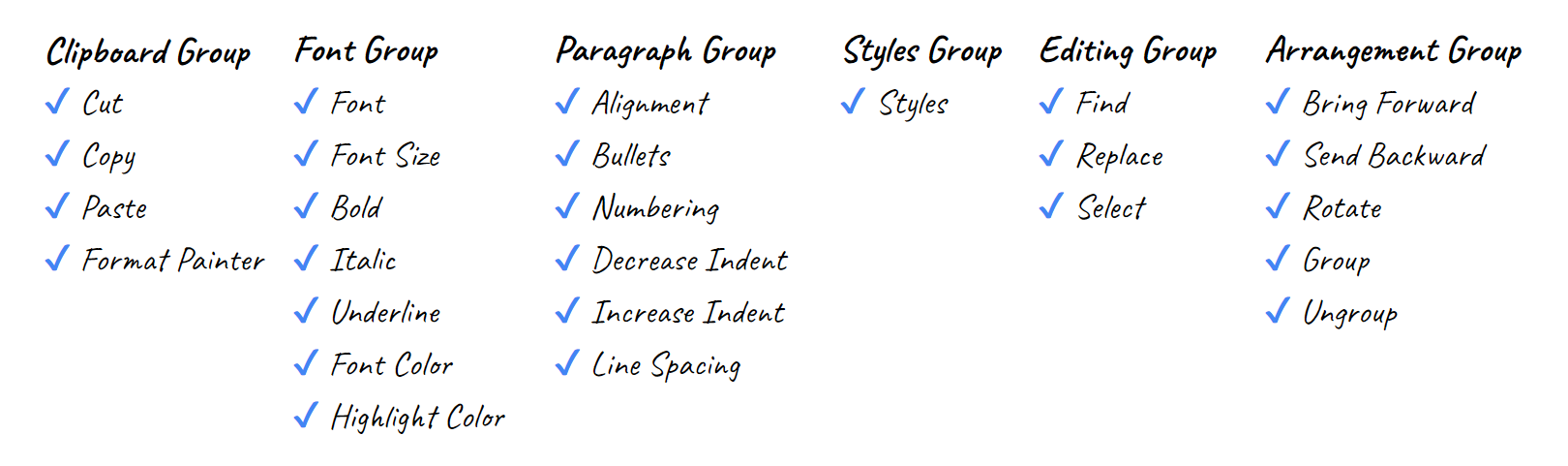
Hinweise zum Einfügen von Bildern
Die Notizen können sehr kurz sein und nur Schritte enthalten, die unternommen werden müssen, um etwas zu erfüllen. Ich bevorzuge es, zwischen solchen Schritten Pfeile von links nach rechts zu platzieren. Solche Notizen nehmen weniger Platz ein und sind leicht zu befolgen. Sehen wir uns ein Beispiel für Hinweise zum Einfügen von Bildern in eine MS Publisher-Publikation an.
So fügen Sie ein Bild in eine „.pub“-Datei ein: Gehen Sie zur Registerkarte „Einfügen“ → Klicken Sie auf die Option „Bild“ → Wählen Sie eine Bildquelle (aus einer Datei oder online) → Positionieren Sie (klicken und ziehen) und ändern Sie die Größe (klicken Sie auf eine Bildquelle). an den Eckgriffen und ziehen Sie es bei gedrückter Maustaste nach innen oder außen über das Bild.
Abschluss
Microsoft Publisher bietet leistungsstarke Tools zum Erstellen visuell ansprechender Dokumente und Designs. Mit den Tipps und Erkenntnissen in diesem Artikel können Sie sein Potenzial für die Erstellung professioneller Veröffentlichungen ganz einfach nutzen. Egal, ob Sie Broschüren, Flyer oder Newsletter entwerfen, Publisher hilft Ihnen, Ihre kreativen Ideen zum Leben zu erwecken.
Durch das Erstellen von Notizen können Sie sich Befehle und Funktionen schneller merken, einige Erkenntnisse notieren, die Sie bei der Arbeit mit MS Publisher erhalten, Tutorials erstellen und Ihr Fachwissen mit anderen teilen.